Chatwork(チャットワーク)のメッセージを削除する方法と注意点
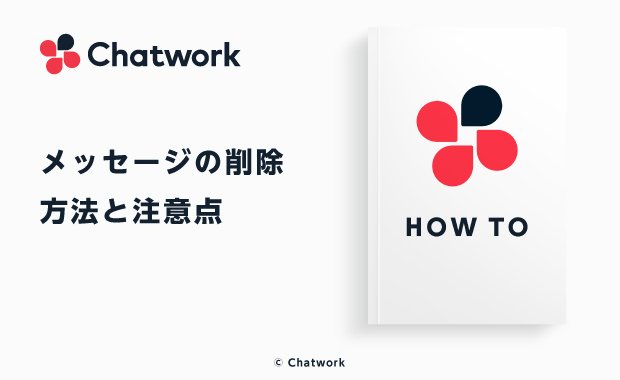
目次
Chatwork(チャットワーク)では、自分が発信したメッセージを削除することができます。
Chatworkにあるメッセージを削除する機能は、一度送信してしまうと取り消すことができないメールとは大きく異なる特徴のひとつです。
一方、Chatworkでメッセージを削除する場合にはいくつかの注意があることも認識しておきましょう。
Chatworkでメッセージを削除する方法と、メッセージを削除する場合の注意点を解説します。
Chatworkをもっと便利に使いたい方に!
Chatworkでメッセージを削除する方法
Chatworkでメッセージを削除するためには、まずは削除したいメッセージの上にカーソルをおきます。

表示される「...」をクリックし、「削除」をクリックします。
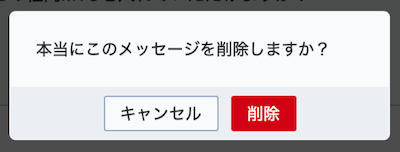
メッセージを削除するかの確認が表示されるため、「削除」をクリックすると、メッセージが削除されます。
削除できるメッセージは、自分が発信したメッセージに限られます。
他のユーザーが発信したメッセージは、「...」をクリックしても「削除」ボタンが表示されず、削除することができません。
Chatworkでメッセージを削除するメリット
Chatworkのメッセージ削除機能は、誤送信が発生した場合などに、重大な損害が発生するリスクを抑えることができます。
たとえば、重要な機密情報を誤って発信してしまった場合にも、他のユーザーが目にする前に削除できれば、情報漏洩を防ぐことができるでしょう。
また、意図していないグループチャットで発言してしまった場合にも、メッセージを削除することで混乱を回避することができます。
Chatworkでメッセージを削除する際の注意
Chatworkのメッセージ削除は便利な機能ですが、利用する前にいくつか注意点があります。実際に利用する際は意識しておこないましょう。
削除したメッセージは復元できない
削除したメッセージは、二度と復元することができません。
削除するメッセージの内容が、自分にとって削除してよいと思われる情報でも、他のユーザーにとっては有益である可能性もあります。
また、現在は不要な情報であっても、将来必要となるかもしれません。
メッセージを削除する前に、削除すると復元できないことをふまえて、本当に削除すべきメッセージであるかをよく確認するようにしましょう。
他のユーザーを不安にさせるおそれがある
メッセージの削除を頻繁におこなうと、他のユーザーが会話の流れを見失ったり、「何の情報が発信されていたのか」と不安になるおそれがあります。
スムーズなコミュニケーションを実現するためには、メッセージの削除が頻発しないよう、発信前によく確認しておくことをおすすめします。
Chatworkのメッセージを削除したときの見え方
自分でメッセージを削除した場合、あるいは他のユーザーがメッセージが削除した場合に、各ユーザーの設定によってタイムラインの見え方が異なります。
「メッセージの削除ログを残す」設定にすると、メッセージが削除されたことが分かりやすくなります。
必要性や好みに応じて設定を変更するようにしてください。
メッセージの削除ログを残さない設定での見え方
初期設定では、メッセージが削除されても、削除ログが残らない設定になっています。
あるメッセージが削除されても痕跡がみえないため、削除されたこと自体に気づきにくいことがあります。
メッセージの削除ログを表示させる設定での見え方
メッセージの削除ログを残す設定にすると、削除したメッセージのあとに「メッセージは削除されました」が表示されるようになります。

ログを表示させるようにすると、メッセージが削除された場合に気づくやすくなります。
一方、メッセージの削除が頻発すると「メッセージは削除されました」の表示でチャットが羅列してしまいます。
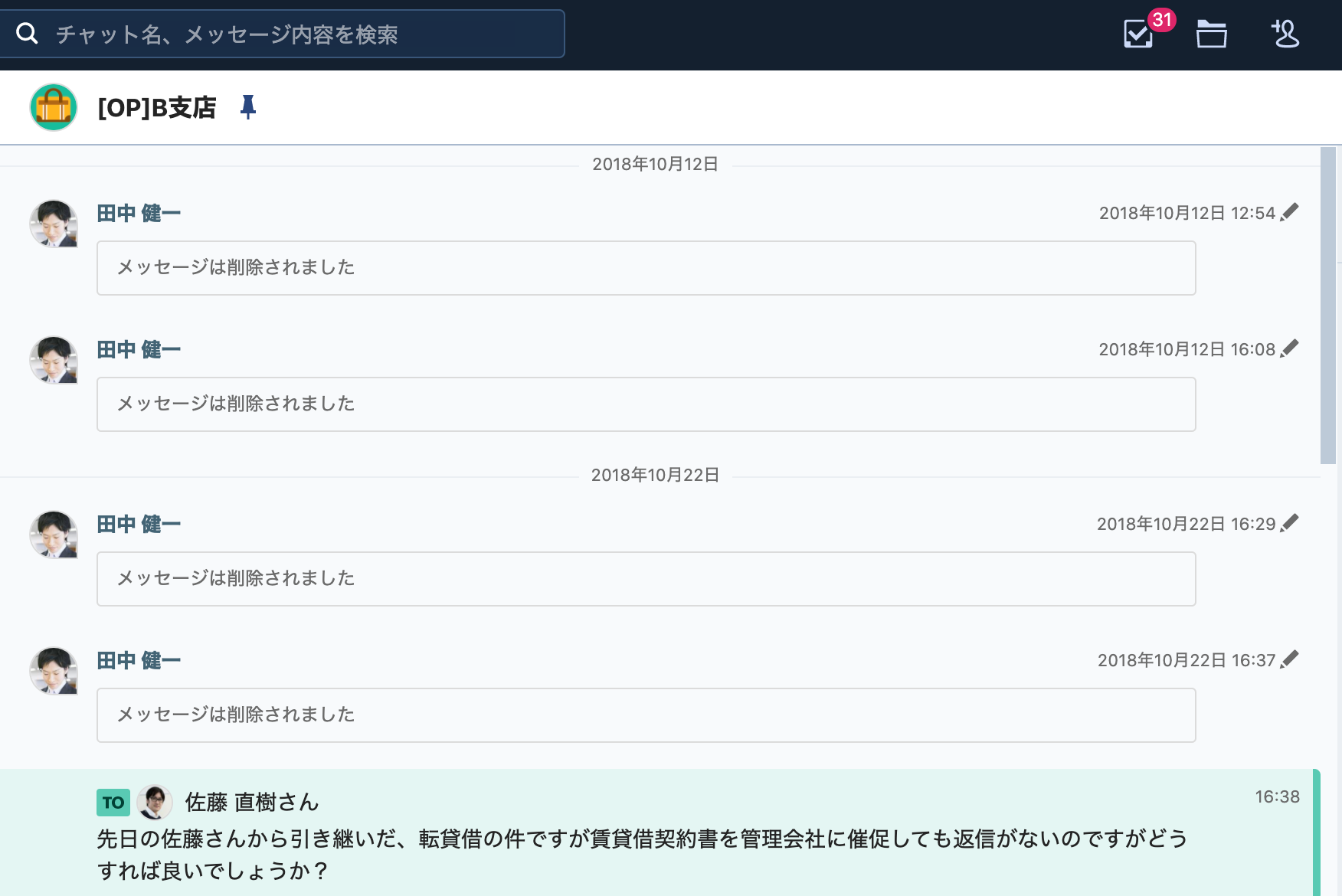
タイムラインが見づらくってしまうため、注意が必要です。
メッセージの削除ログを残す設定をするためには、まず右上のプロフィールアイコンをクリックします。
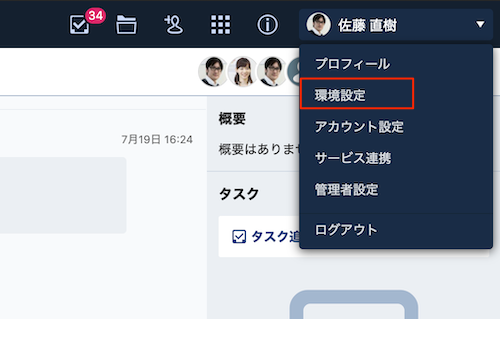
環境設定のポップアップが開きます。
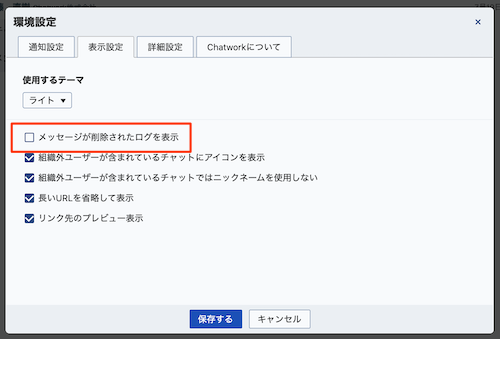
表示設定のタブにある「メッセージが削除されたログを表示」にチェックを入れると、メッセージが削除されたログが表示されるようになります。
Chatworkで誤送信のトラブルを防ごう
メールだと基本的には一度送信したメッセージを取り消すことはできませんが、Chatworkにはメッセージの削除機能が備わっています。
そのため、誤送信してしまった場合も、メッセージを削除することで誤送信によるリスクを低減することができます。
しかし、一度削除してしまったメッセージは二度と復元できなかったり、頻繁に削除機能を使ってしまうと会話の流れが見えにくくなったりするので、状況に応じて編集機能を活用したりと、臨機応変に対応をするようにしましょう。
ビジネスシーンにおけるコミュニケーションの円滑化に、ぜひChatworkの導入をご検討ください。
Chatwork(チャットワーク)は多くの企業に導入いただいているビジネスチャットです。あらゆる業種・職種で働く方のコミュニケーション円滑化・業務の効率化をご支援しています。









